Hinweis: Dieser Artikel hat seine Aufgabe erfüllt und wird bald zurückgezogen. Um Probleme vom Typ "Seite nicht gefunden" zu vermeiden, entfernen wir Links, die uns bekannt sind. Wenn Sie Links zu dieser Seite erstellt haben, entfernen Sie diese. Gemeinsam sorgen wir für funktionierende Verbindungen mit dem Internet.
Die Microsoft 365-Browsererweiterung (früher als Office-Browsererweiterung bezeichnet) war eine kostenlose Erweiterung, die auf Microsoft Edge und Google Chrome verfügbar war und Ihnen Zugriff auf Ihre Microsoft 365-Apps und -Dokumente im Web ermöglichte. Diese Verlängerung wurde am 15. Januar 2024 eingestellt und beendet.
Die Erweiterung erhält keine Sicherheitsupdates, nicht sicherheitsrelevanten Updates, Fehlerbehebungen oder technischen Support mehr. Die Microsoft 365-Browsererweiterung wurde auch aus Microsoft Edge und Google Chrome Web Stores als Erweiterungs-Add-On entfernt.
Entfernen der Microsoft 365-Browsererweiterung in Microsoft Edge
Für aktuelle Microsoft Edge-Benutzer empfehlen wir, die in den folgenden Schritten aufgeführte Erweiterung zu entfernen.
-
Nachdem Sie sich mit Ihrem Microsoft-Konto angemeldet haben, wählen Sie das Microsoft 365-Browsererweiterungssymbol neben der Adressleiste in Ihrem Browser aus.
-
Klicken Sie unter Einstellungen mit der rechten Maustaste, und wählen Sie Aus Microsoft Edge entfernen aus, oder wechseln Sie zu Erweiterungen verwalten, um die Erweiterung zu deinstallieren.
-
Sie können jetzt direkt über die Microsoft Edge-Randleiste auf Ihre Microsoft 365-Apps zugreifen, um auf Ihrer aktuellen Registerkarte schnell auf Tools, Apps und mehr zuzugreifen.
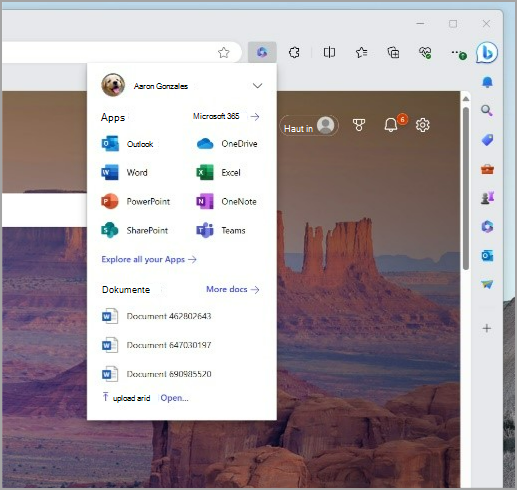
Wie entfernt man die Microsoft 365 Browser-Erweiterung in Google Chrome
Für aktuelle Chrome-Benutzer empfehlen wir, die Erweiterung in den unten aufgeführten Schritten zu entfernen.
-
Nachdem Sie sich mit Ihrem Microsoft-Konto angemeldet haben, wählen Sie das Microsoft 365-Browsererweiterungssymbol neben der Adressleiste in Ihrem Browser aus.
-
Klicken Sie in Einstellungen mit der rechten Maustaste, und wählen Sie Aus Chrome entfernen aus, oder wechseln Sie zu Erweiterungen verwalten, um die Erweiterung zu entfernen.
-
Sie können weiterhin kostenlos im Web von www.microsoft365.com auf Ihre Microsoft 365-Apps zugreifen und die Seite im Chrome-Browser mit Einem Lesezeichen versehen, um schnell darauf zuzugreifen.
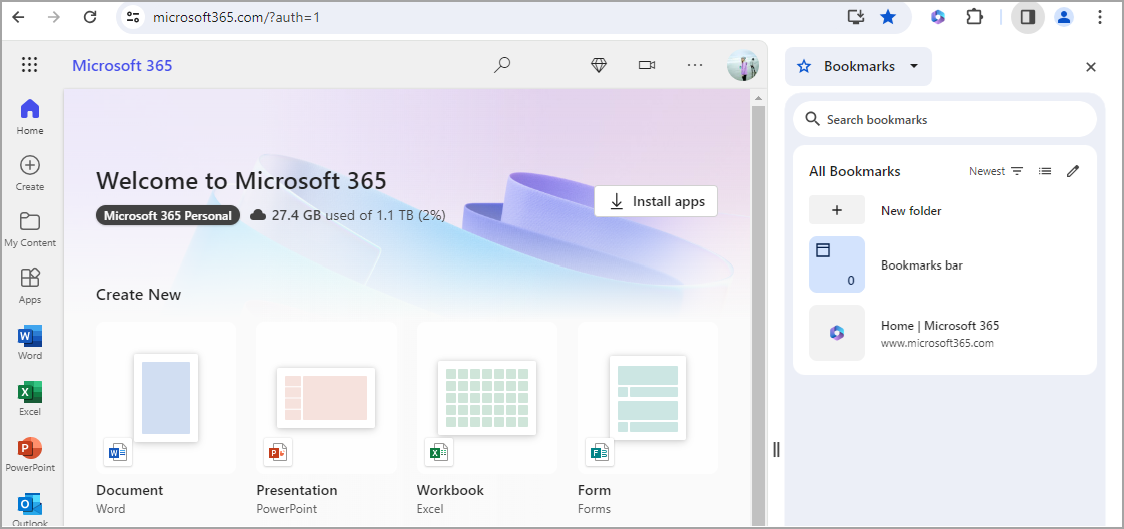
Andere Browsererweiterungen, die Sie möglicherweise nützlich finden
-
Für einmaliges Anmelden mit Entra ID-Konten in Chrome installieren und aktivieren Sie hier die Microsoft Single Sign-On-Erweiterung.
-
Zum Ausschneiden, Kopieren und Einfügen über Kontextmenüs in Microsoft 365 (Office)-Web-Apps in Chrome empfehlen wir diese Erweiterung hier.










